CAD打印时怎么去图框的白边?
溜溜自学 室内设计 2022-01-10 浏览:1223
大家好,我是小溜。CAD是目前功能强大的制图软件,现在越来越多的朋友在进行使用,但也有不少新手对软件的功能不太了解,不知道如何操作。一般我们打印CAD图纸都需要按照1:1的比例来打印,但是CAD打印时怎么去图框的白边?本次的教程分享给大家,希望能够帮助到需要的朋友们。
想要更深入的了解“CAD”可以点击免费试听溜溜自学网课程>>
工具/软件
电脑型号:联想(lenovo)天逸510s; 系统版本:Windows7; 软件版本:CAD2010
方法/步骤
第1步
使用【ctrl】+【p】组合键,打开【打印】对话框
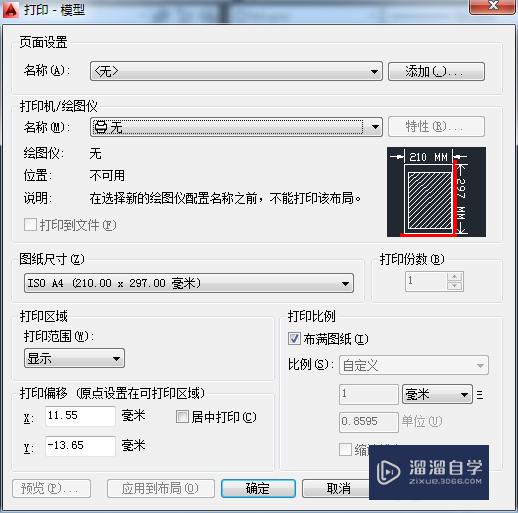
第2步
在【打印机/绘图仪】组合框内选择打印机或绘图仪名称。单击【特性】,打开【绘图仪配置编辑器】对话框。
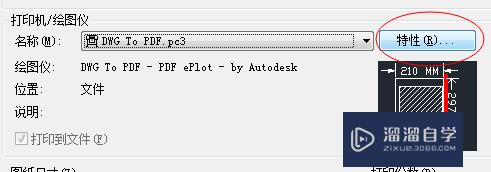
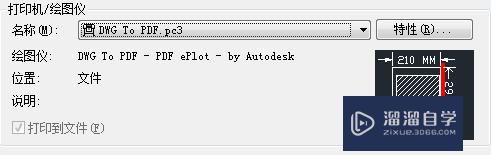
第3步
单击【修改标准图纸尺寸(可打印区域)】。在【修改标准图纸尺寸】组合框中选择需要修改的图纸】,打开【自定义图纸尺寸-可打印区域】对话框。调整【上】【下】【左】【右】为【0】,单击下一步
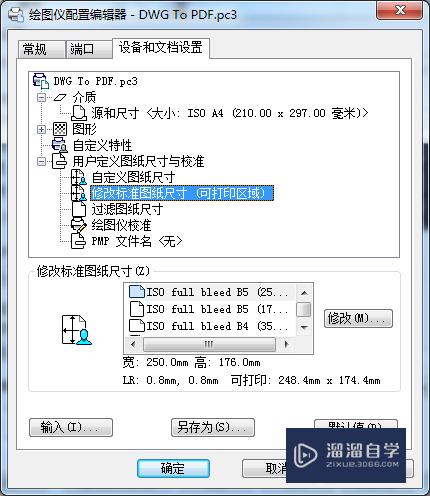
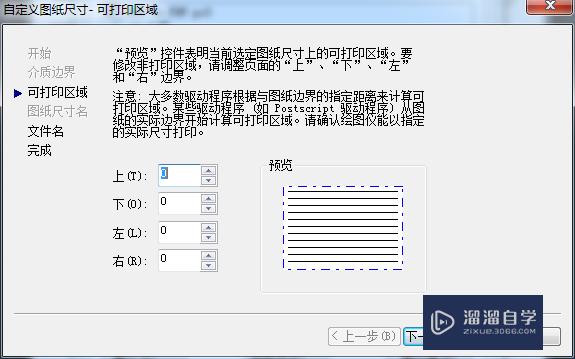
第4步
1、输入【pmp文件名】,单击【下一步】 2、单机【完成】关闭【自定义图纸尺寸】对话框。 3、单击【确定】关闭【绘图仪配置编辑器】对话框。自动弹出【修改打印机配置文件】对话框 4、选择【将修改保存到下列位置】复选框,单击【确定】关闭对话框。
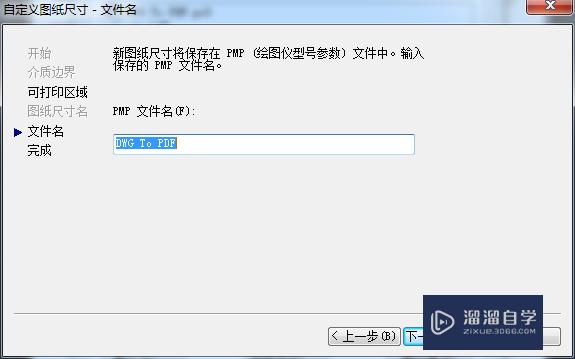
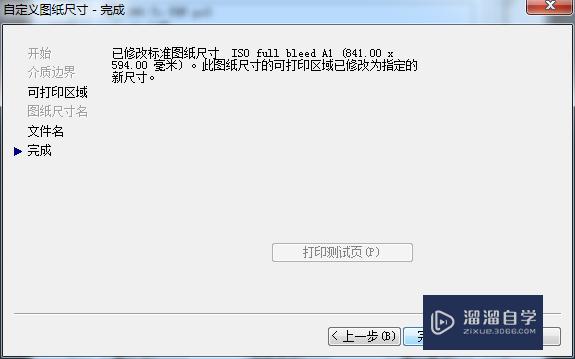
第5步
在【图形尺寸】组合框内选择修改过的图纸,单击【预览】预览图形
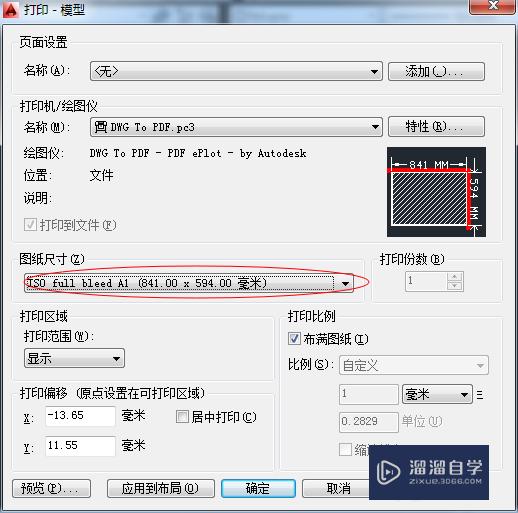
温馨提示
以上就是关于“CAD打印时怎么去图框的白边?”全部内容了,小编已经全部分享给大家了,还不会的小伙伴们可要用心学习哦!虽然刚开始接触CAD软件的时候会遇到很多不懂以及棘手的问题,但只要沉下心来先把基础打好,后续的学习过程就会顺利很多了。想要熟练的掌握现在赶紧打开自己的电脑进行实操吧!最后,希望以上的操作步骤对大家有所帮助。
相关文章
距结束 04 天 19 : 42 : 15
距结束 00 天 07 : 42 : 15
首页








